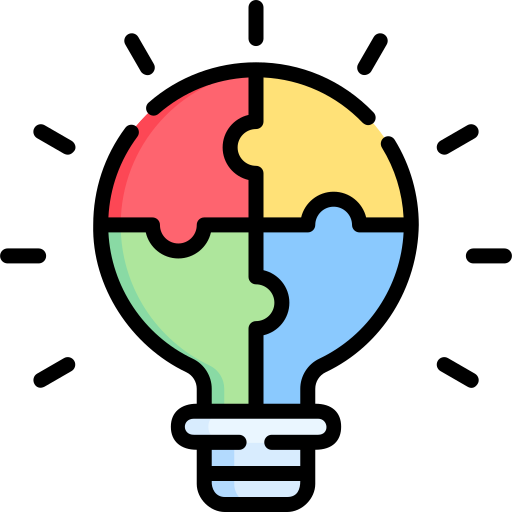-
회사에서 연말정산을 하셨는데, 카카오대리 같은 대리운전이나 배민, 쿠팡 같은 프리랜서 3.3% 소득 있으신 분들을 위한 신고방법을 자세하게 준비해봤는데요. 환급액 1,2만원인데 누구한테 맡기기 그러니까 한번 직접 해보자고요. 캡쳐만 잘 따라하면 어렵지 않아요.
종합소득세 신고
금융소득, 기타소득, 사업소득, 근로소득 등 있으신 분들은 전체를 합산해서 5월 31일까지 신고해야 한답니다~!
신고기한
가장 중요한 신고기한은 22.01.01~22.12.31 까지의 소득을 23.05.01~23.05.31까지 신고, 납부해야 합니다.
신고의무자
연말정산을 다시 하고 싶으신 분, 연말정산 외에 프리랜서 소득이 있으신 분, 회사를 2개 이상 다니신 분 등 신고하셔야 할 분들이 많은데요. 지금 이 글에서는 연말정산+프리랜서 이신 분들 위주로 다루어 볼게요.
신고방법
아래의 캡쳐를 천천히 따라해봅시다. 전혀 어렵지 않아요! 정말로~ (모르는 거 있으심 댓글 달아보세요. 간단한건 알려드리고 업데이트 해드릴게요.)
홈택스 로그인 부터 해야하는데요. 공인인증서로 하거나, 없으면 신용카드/휴대폰으로도 인증이 되니까요. 인증 후 들어갑니다.
홈택스 모두채움으로 하면 "부녀자공제"가 안들어가더라고요. 그 외에도 연말정산 수정할 부분이 있어서 모두채움 말고 일반신고-정기신고 를 작성해서 신고해볼게요.

모두채움으로 안할 거니까 아니오를 눌러주고요. (자동팝업이라서..)

일반신고-정기신고 를 눌러서 들어가봅시다!

주민등록번호를 입력 후 조회를 눌러주세요. 옆에 이름이 뜨면 잘 된거에요.
홈택스 신고의 특징은 거의 대부분 불러오거든요. 내가 직접 숫자를 칠 일이 거의 0%에 수렴합니다. 손으로 쓰면 틀리거나 오류가 생겨요. 불러오는 걸 생활화해야해요.
맨 아래 빨간 네모 인, 나의 소득종류 찾기를 눌러주세요.

국세청에 제출된 지급명세서 대로 자동으로 불러오네요. 근로소득과 사업소득이 이미 눌려있어요. 그대로 적용하기 버튼을 눌러줍니다.

적용하면 파란 브이체크가 들어와있는게 보여요. 저장 후 다음이동으로 넘어갑니다.

이제 수입금액을 넣어줘야 하는데요. 홈택스 특징이 뭐라고요? 절대 내가 손으로 숫자를 칠 일이 없어요. 불러올겁니다.
수입금액 입력/수정 버튼을 눌러주세요.

뜬 팝업창에서 코드조회 버튼을 눌러주세요.

팝업에서 예를 체크해서 문답내용 적용하기 버튼을 눌러보세요.

짜잔! 내가 번 소득이 그대로 들어옵니다. 등록하기 버튼을 눌러주세요.

아래 칸에 숫자가 불러와진걸 확인하고 입력완료 버튼을 눌러주세요.

금액이 잘 들어왔죠? 저장후 다음이동 버튼을 누릅니다.

홈택스 특징이 뭐라고요? 절대 손으로 숫자를 칠일이 없다. 내가 미리 납부한 원천징수세액도 불러올 거에요. 이게 여러분이 받을 환급액을 구성하거든요. 중요한 작업입니다.
사업소득 원천징수세액 불러오기 버튼을 눌러주세요.

금액이 뜰거에요. 파란 브이체크를 누른 후 적용하기 버튼을 눌러주세요.


아래 금액이 잘 들어온 걸 확인하고 저장 후 다음이동 버튼을 눌러줍니다. 여기까지가 프리랜서 소득을 불러오는 작업이었고요. (대리운전, 배달 등등)

이제 우리의 주소득인 근로소득을 불러와야죠. 회사에서 연말정산을 했다면 그 금액을 불러오는 거에요. 여기서 결정세액에 금액이 0원이 아니라면... 이 금액도 환급액을 구성합니다. 아까 (사업소득 원천징수세액 + 근로소득 결정세액)을 합친 금액이 나의 최대 환급액 입니다~!
파란 브이체크 후 선택완료 버튼을 눌러주면요.

아래 쪽에 근로소득에 금액이 들어온게 보일거에요. 다시 적용하기 버튼을 눌러주세요.

팝업이 꺼지고 명세서에 금액이 제대로 들어왔는지 보고 다시 저장 후 다음이동 버튼을 눌러줍니다.

결손금은 있는 분들 거의 없으니까요. 그대로 확인 버튼 눌러줍니다.

팝업이 뜨면 파란 체크 후 적용하기 버튼을 눌러줍니다. 이건 회사에서 한 연말정산을 그대로 불러오는 작업이에요.

저희는 회사 연말정산에서 부녀자 공제가 빠졌거든요? (부녀자 500,000원이 0원으로 되어있음)
추가 입력 버튼을 눌러서 이걸 넣어줄거에요.

부녀자공제를 받으려면 부양가족이 있어야 하는데, 남편 or 자녀가 있어야 해요. 그 부양가족은 소득이 있을 가능성이 크니까 기본공제는 미해당자로 체크해주어야 합니다. (부양가족의 소득이 0원이면 해당자로 하셔서 추가공제를 더 받으세요)

배우자 주민등록번호가 입력되었으니까 이제 부녀자 N 이라고 되어있는걸 Y로 고칠거에요.
내 이름 앞에 파란 브이체크를 한 후 선택내용 수정 버튼을 눌러봅니다.

부녀자에 파란 브이를 체크해주시고 등록하기 버튼을 눌러주세요.

부녀자 Y로 고쳐졌으면 성공입니다!

부녀자 공제 500,000원이 잘 들어왔네요.

나머지는 연말정산 간소화를 불러올 건데요. 한번씩 제대로 되었는지 눌러주세요.

저는 신용카드 쪽이 빠져서 다시 했어요. 회사에 다닌 기간이 1~12월이면 저처럼 전체선택을 해서 불러오면 되고요. 혹시 중간에 실직기간이 있다면 그 개월 수는 빼주면 됩니다.

계산하기 버튼을 먼저 누른 후 적용하기 버튼을 누르면 숫자가 잘 들어갑니다.

여기도 연말정산 간소화 불러오기 버튼을 한번 씩 눌러서 적용해주시고요. 저장 후 다음이동 버튼을 눌러줍니다.

저는 기부금이 없었는데요.. 있으신 분은 취소 눌러서 반영하세요....

세액감면은 대부분 없어요. 확인 누르고 넘어갑시다.

세액공제도 대부분 없어요. 확인 눌러주고요.

이렇게 뜨는 팝업도 확인 눌러줍니다.

이제 여기에도 연말정산 간소화불러오기 버튼이 보이는데요. 전부 다시 불러와줍니다. 추가적으로 누락된게 있다면 입력해줍니다. 보통 의료비나 교육비를 누락시키니까 이 부분 잘 체크해보세요!

종합소득세 신고를 직접 홈택스를 통해 하면 2만원이 추가 환급 되거든요! 요거는 완전 꿀팁~ 2만원 환급은 기본 받을 수 있는거죠!

완료 후 저장후 다음이동 버튼 눌러줍니다.

기납부세액명세서. 여기 나온 금액이 내가 받을 수 있는 최대 환급액이에요. 저장 후 다음이동 눌러줍니다.

지금은 정기신고 기한 내 라서 가산세가 없어요. 이건 나중에 신고기한을 놓쳐서 기한후 신고하실때 작성하는 탭이라서요. 확인 후 넘어갑니다.

나의 환급계좌에 계좌번호를 넣어주고 아래 동의 체크 한 후 제출하세요!
엄청 쉽죠? 한번 따라 해보시고요! 다음에는 다른 소득유형도 준비해볼게요!


*문제되는 특정한 사실관계 및 상황에 대하여 전문가의 조언 또는 자문을 받지 아니한 채 단지 이 블로그에 게재된 자료에 기초하여 어떤 행위를 하거나 하지 아니하여 야기되는 결과에 대하여 글 작성자는 책임을 지지 아니합니다.*
'세금' 카테고리의 다른 글
홈택스 세금계산서 수정발급하는 방법, 기재사항 착오정정 (0) 2023.04.21 수익형 블로그 애드센스 세금 0원 내는 방법 공유 (0) 2023.04.16
디드래곤의 잡학다식
리뷰/전문정보/등산/일상 소개할게요.